Author : Belajar Blogger (newbielabs.blogspot.com)
Barusan baca shoutbox mba caroline minta bantuan cara setting feedburner yang bener, nah buat yang belum tau feedburner itu apa, secara singkat feedburner.com itu adalah suatu situs yang memberikan layanan custom RSS untuk blog kita yang dapat lebih mudah dioptimalkan dalam pemakaiannya, dan banyak lagi keunggulannya (yang saya sendiri juga mungkin belum tau secara menyeluruh)
Ok lah daripada bingung kita coba yuk belajar cara setting feedburner untuk blog kita, mulai dari mendaftar sampai memasang ke blog kita.
1. Buka situs feedburner.com, dan masuk pada halaman registrasi.
2. Setelah kita mendaftar kita akan langsung diantarkan menuju halaman member area nah dihalaman ini masukan alamat blog kalian sekarang ini, lengkap dengan http nya.
3. Setelah itu klik next, pada halaman berikutnya akan muncul tampilan seperti dibawah ini, pilih pilihan pertama, dan klik next
4. Nah dihalaman ini kalian diharuskan mensetting judul feed dan alamat feed kalian yang baru, setelah semua diset dengan benar, klik tombol ACTIVATE FEED.
5. Nah selamat jika kalian telah sampai dihalaman ini berarti feed baru kalian dari feedburner sudah jadi.
6. Disini kalian bisa mensetting lebih lanjut, namun jika tidak pun tidak apa2, yang jelas feed kalian sudah jadi, nah untuk kali ini rasanya cukup pada pengenalan pendaftarannya saja, jadi klik skip direcly to feed management.
7. Nah sekarang kita beralih ke bagaimana cara mensetting ke blog kita. masuk ke halaman admin blog kalian, dan masuk ke menu pengaturan dan sub menu feed situs
8. Nah disettingan pertama izinkan feed blog, bermaksud seperti ini, bila kalian memilih pilihan PENUH, feed kalian akan menampilkan isi blog secara penuh, jika diisi SINGKAT, maka feed akan menampilkan hanya paragraf pertama atau max 255 karakter pertama isi blog kalian. nah sekarang beralih ke setting kedua, nah ini yang paling penting, disini kalian harus mengisikan feed baru kalian yang baru saja kalian buat dengan feedburner, harus sama persis ya.. Untuk seting ke 3 kosongkan saja kecuali kalian ingin mengisinya. Jika semua sudah beres, kalian tinggal SAVE/SINMPAN PENGATURAN.
9. Nah sekarang kita lihat yuk apa benar feed kita telah sukses disetting, caranya gampang, tinggal buka blog kalian, dan scroll kebawah, akan ada tulisan Berlangganan : Posting (Atom), coba kalian klik tulisan itu, jika kamu dibawa ke halaman feedburner yang berisi tulisan blog kalian, berarti kalian sukses dalam mensetting feed kalian.
Nah selamat yah....
Note :
Untuk kasus mba caroline, kemungkinan alamat feed mba salah, solusinya mungkin seperti ini, coba masuk ke account feedburner mba, pilih feed mana yang ingin mba edit
klik Edit Feed Details.. nanti akan muncul halaman seperti ini, nah disini mba coba perbaikin feed mba, mungkin feed addressnya yang salah, ato original feednya yang salah dsb. setelah itu save, dan coba ikuti mulai dari step ke 7, cek apakan feed addressnya sudah sama persis dengan yang diberikan oleh feedburner.
ok selamat mencoba semuanya...
NewbieLabs adalah tempat untuk belajar, bukan untuk menggurui, jadi kita sama-sama berdiskusi disini, jika ada yang bingung silahkan ditanyakan, jika saya bisa jawab akan saya jawab, jika tidak silahkan teman-teman yang lain yang sekiranya tahu untuk membantu menjawab.
Semua tutorial disini diusahakan akan disertai gambar agar lebih jelas dan yang terpenting situs ini menggunakan bahasa indonesia/melayu, jadi buat kalian yang belum begitu paham bahasa inggris tidak perlu khawatir, kalian tetap bisa belajar disini.
Jika ada yang ingin menjadi kontributor (memposting tutorial atau tips dan trik sekitar blogger, css, html, javascript ataupun wordpress) silahkan tinggalkan komentar di Shoutbox
Mohon maaf jika kualitas gambar tidak begitu bagus, ini dikarenakan agar web dapat terbuka dengan cepat, namun tetap bermanfaat dengan gambar yang bisa membantu, dan jika dirasa gambar terlalu kecil, coba klik gambar tersebut untuk melihat lebih jelas...
Semua tutorial disini diusahakan akan disertai gambar agar lebih jelas dan yang terpenting situs ini menggunakan bahasa indonesia/melayu, jadi buat kalian yang belum begitu paham bahasa inggris tidak perlu khawatir, kalian tetap bisa belajar disini.
Jika ada yang ingin menjadi kontributor (memposting tutorial atau tips dan trik sekitar blogger, css, html, javascript ataupun wordpress) silahkan tinggalkan komentar di Shoutbox
Mohon maaf jika kualitas gambar tidak begitu bagus, ini dikarenakan agar web dapat terbuka dengan cepat, namun tetap bermanfaat dengan gambar yang bisa membantu, dan jika dirasa gambar terlalu kecil, coba klik gambar tersebut untuk melihat lebih jelas...
Koleksi NewbieLabs
- Multiple Yahoo Messenger Login
- menyembunyikan file di Windows XP
- Tips Merawat USB Flash Disk
- Istilah Dalam Chatting
- Shutdown makin cepet
- Trik Menebak Hari Berdasarkan Tanggal
- Tips n Trick Compilation
- The Secret Of Google Chrome
- Mencegah Orang Mengcopy File Seenaknya
- Menambah Subtitles Pada Film
- Test Anti Virusmu
- Kamus Indonesia - Inggris Dari Google
- Shortcut Firefox
- Capture Web Secara Keseluruhan
- Menonton Youtube Versi Hi-Def
- Memutar Film Yang Terkompres Dengan WinRAR
- Hindari Spam Dengan Temporary Email
- Status Camfrog Di Web
- Membuat Widget Komentar Terbaru
- Membuat Top Menu
- Menggerakan Kursor Tanpa Mouse
- Memperbaiki Flashdisk Rusak
- On Screen Keyboard
- Bosen Tampilan Email Gmail Biasa
- Ping Blog Kita
- Fitur Penjadwalan Posting Di Blogger
- Shortcut untuk Ms Word
- Browsing Dengan Program Paint
- Memasukan Serial Secara Otomatis Pada Office 2000
- Shortcut Pada Keyboard
- Membuka Regedit Yang Di Disable
- Memunculkan Command Prompt Atau RUN Yang Hilang
- Template Blogspot Untuk Lirik Lagu Atau Cheat List
- Memunculkan "Folder Options" Yang Hilang
- Blog Yang Dicintai Pengunjung
- Chat Di HP
- Mempercantik Blog Kita
- Promosi Web Via YM
- Cek Pagerank Suatu Halaman
- Bandwidth Yang Terlupakan
- Bulk Rename Tanpa Software
- Membuat Fixed Background
- Mendeteksi Pengunjung Dengan Feedjit
- Background Image Di Header Blog
- Menyimpan Percakapan Di YM
- List Layanan Web Messenger
- Membuat Link Di Postingan
- Membuat Feed Di FeedBurner
- Mendownload Video Dari YouTube
- Membuat Background Di Flashdisk Anda
- Hitung Kata, Buat Yang Ingin Menghitung Kata
- Membuat Kolom/Form Komentar Dibawah Berita
- Membuat "Read More" Di Blogger
- Membuat Form Search Di blogspot
- Melihat Private Photos Friendster Tanpa Repot - NOT WORK ANYMORE
- Mendeteksi Teman Yang Invisible Di YM
- YM Hidden Emoticons / Smillies Tersembunyi
- Mengganti Nickname YM (Yahoo Messenger)
- Status YM Di Web Dengan Custom Image
- Membuat Blog Berbahasa Indonesia
- Hati Hati Bertukar Link
- Admin Area Atau Dashboard Berbahasa Indonesia
- Deskripsi Situs Di Titlebar
Hitung Kata
Monday, September 22, 2008
Membuat Feed Di FeedBurner
Posted by Belajar Blogger at 4:41 AM
Labels: Tips Blogger
Subscribe to:
Post Comments (Atom)

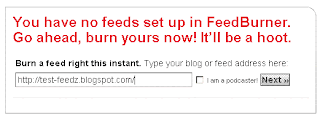





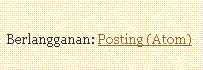



0 comments:
Post a Comment